Media Goを使ってウォークマンに語学学習コンテンツを転送する(Windows)
Media Goを使って語学学習コンテンツをウォークマンに転送します。著作権保護された曲は再生できません。
- 最新版(version 3.2以上)のMedia Goがインストールされたパソコンを準備する。
- Media Goをダブルクリックして起動する。
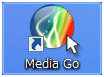
- USBケーブルでウォークマンとパソコンを接続する。
語学学習機能対応のウォークマンを接続すると、左メニューに[語学学習](
 )が表示されます。
)が表示されます。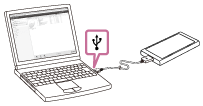
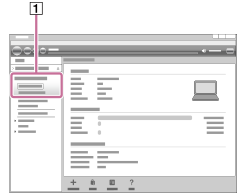
- 左メニューの[ライブラリ]の下にある[ミュージック](
 )をクリックする。
)をクリックする。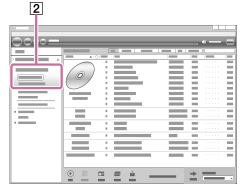
- [ミュージック]ライブラリ内で、語学学習するコンテンツを選択し、左メニューの[語学学習](
 )にドラックアンドドロップする。
)にドラックアンドドロップする。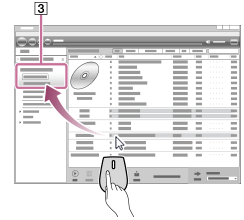
- 左メニューの[語学学習](
 )をクリックし、ウォークマンに転送したいコンテンツを選択する。
)をクリックし、ウォークマンに転送したいコンテンツを選択する。アルバムやアーティストを取り込みたい場合は
 からお好みのカテゴリーを選んでください。
からお好みのカテゴリーを選んでください。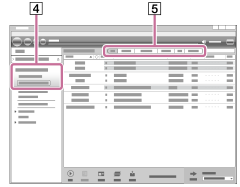
- 転送先を確認して(
 )、
)、 をクリックして転送する。
をクリックして転送する。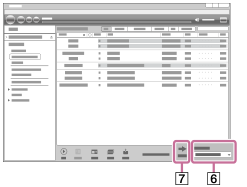
取り込みが終わったことを確認し、パソコンからウォークマンを外してください。
ご注意
- 以下の項目にご注意ください。再生ができなくなります。
- ルートフォルダー内のフォルダー名([LEARNING])を変更しないでください。
- コンテンツの転送中にUSBケーブルを抜かないでください。
- ウォークマンの本体メモリーをパソコンで初期化(フォーマット)しないでください。
- 転送した曲は、お客様個人でお楽しみください。他の目的での使用は、著作権法で禁止されています。
